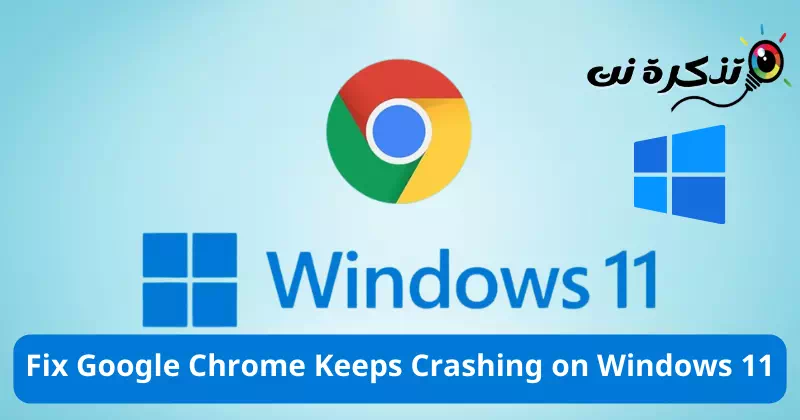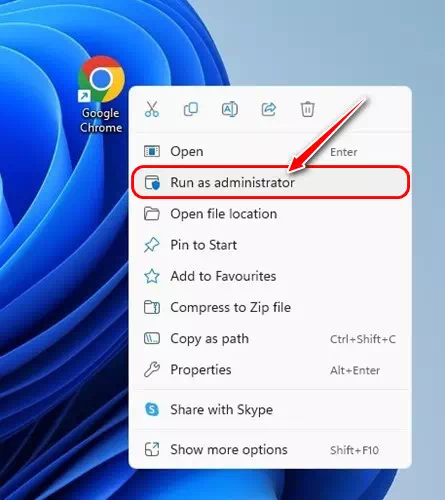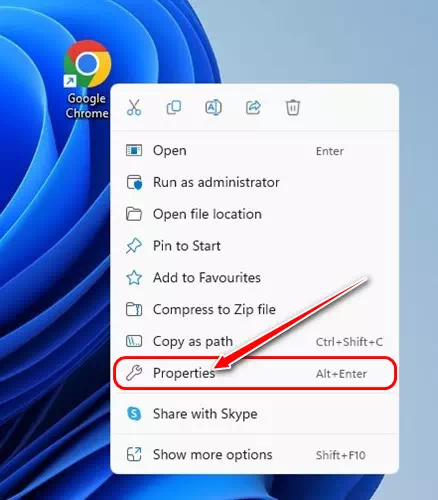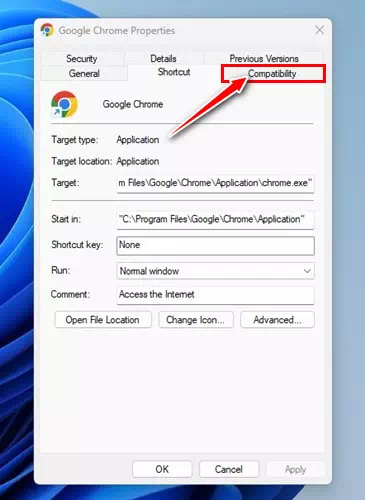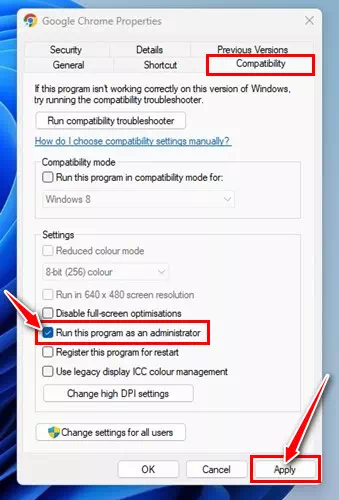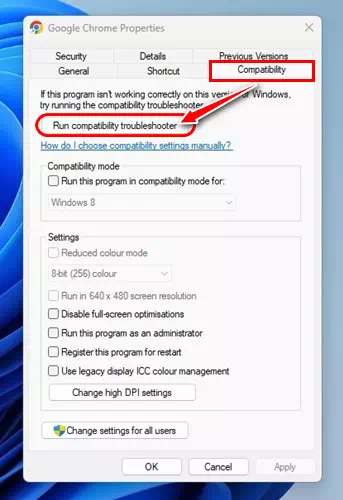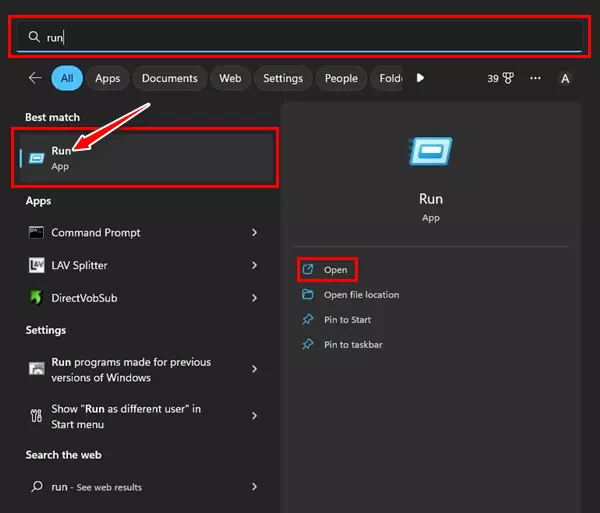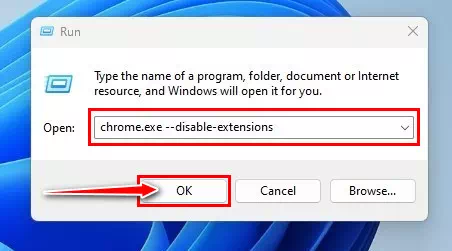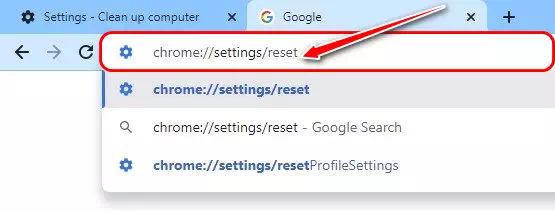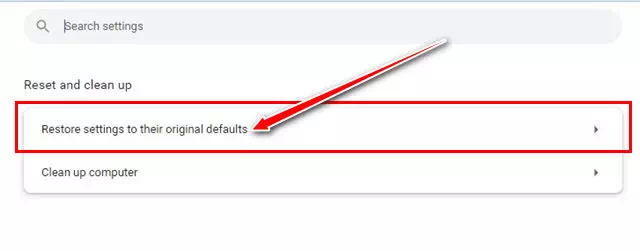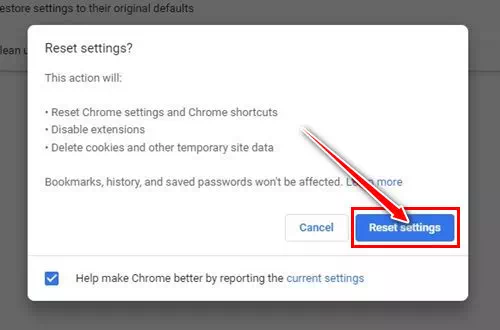ба ту Роҳҳои беҳтарини ислоҳи садамаҳои Google Chrome дар Windows 11 Дастури ниҳоӣ.
Имрӯз мо барои дастгоҳҳои мизи корӣ веб-браузерҳои зиёде дорем, аммо ҳеҷ кадоми онҳо ба сатҳи соддагии Google Chrome мувофиқат намекунад, зеро он веб-браузери маъмултаринест, ки барои бисёре аз системаҳои оператсионӣ, аз қабили Windows, Android, iOS, MacOS, Windows ва ҳама платформаҳо дастрас аст. дигар.
Гарчанде ки Google Chrome браузери дорои хусусиятҳост, ки имконоти зиёдеро барои назорати махфият ва имконоти амният пешниҳод мекунад; Аммо ҳанӯз ҳам баъзе корбарон ҳангоми истифодаи он ба баъзе мушкилот дучор мешаванд.
Агар шумо навакак Windows 11-ро насб карда бошед, шумо шояд бо Chrome мушкилоте дошта бошед, ба монанди он садама ё ях мекунад. мумкин ки Google Chrome дар Windows 11 кор намекунад Мушкилот, хусусан агар шумо бо дигар браузерҳои веб шинос набошед.
Ба наздикӣ, бисёре аз корбарон дар ин бора хабар доданд Браузери Chrome дар Windows 11 ях мекунад. Ин мушкилот аксар вақт пас аз навсозӣ ба Windows 11 пайдо мешавад. Ҳамин тариқ, дар сатрҳои зерин мо баъзе аз мушкилотро мубодила кардем. Роҳҳои беҳтарини ҳалли Chrome дар Windows 11 суқут мекунад. Пас биёед онро тафтиш кунем.
Сабабҳои шикастани хром дар Windows 11
Сабабҳои гуногун вуҷуд доранд, ки метавонанд боиси шикастани Chrome барои Windows 11 шаванд ва мо баъзе аз онҳоро зикр мекунем:
- Агар Google Chrome захираҳои зиёди системаро истифода барад, компютери шумо Windows 11 вайрон мешавад.
- Агар браузер дар Windows 11 суқут кунад, сабабҳо метавонанд вайрон шудани кэш, блоки девор, нармафзори зараровар, конфигуратсияи нодурусти Chrome ё VPN/прокси бошанд.
Бо вуҷуди ин, ислоҳ кардани садамаи Google Chrome дар Windows 11 хеле осон аст. Пас, агар шумо наметавонед Google Chrome-ро дар компютери Windows-и худ истифода баред, усулҳои дар поён зикршударо иҷро кунед.
Қадамҳо барои ислоҳи садамаҳои браузери Google Chrome дар Windows 11
Агар шумо Google Chrome-ро дар дастгоҳи Windows 11 кор карда натавонед, шумо метавонед барои ислоҳи мушкилот чанд кореро анҷом диҳед. Дар поён Роҳҳои беҳтарини ислоҳи садамаҳои Google Chrome дар Windows 11.
1. Компютери Windows 11-и худро бозоғоз намоед
Пеш аз идома додан ва пайравӣ кардани усулҳои дигар, боварӣ ҳосил кунед, ки компютери Windows 11-и худро бозоғоз намоед. Пеш аз қабули ягон хулоса, аз нав оғоз кардан тавсия дода мешавад.
Вақте ки компютери шумо бозоғоз мешавад, ҳама барномаҳо ва равандҳо аз хотира озод карда мешаванд. Агар Google Chrome дар Windows 11 кор накунад, шумо метавонед дастгоҳи худро бозоғоз намоед.
- Аввалан, аз клавиатура тугмаи "ро пахш кунед.Оғозбарои кушодани менюи оғоз.
- Пас тугмаро пахш кунед "ҳокимият".
- Пас, интихоб кунедОғози дуборабарои бозоғоз кардани компютер.

Компютери худро бозоғоз намоед ва санҷед, ки оё мушкилот ҳал шудааст. Агар шумо то ҳол бо мушкилот рӯ ба рӯ шавед, шумо метавонед ба қадами оянда гузаред.
2. Равандҳои заминаро санҷед
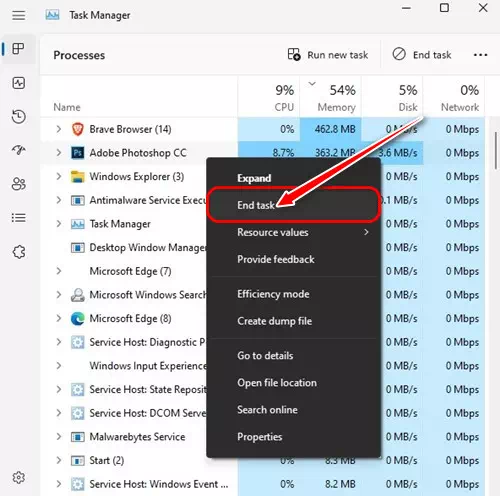
Агар Google Chrome дар Windows 11 ях кунад, шумо бояд равандҳои дар замина иҷрошударо бодиққат тафтиш кунед.
ва ин аз ҷониби анҷом дода мешавад Идоракунии вазифаҳо ё ба забони англисӣ: Вазифаи Manager Шумо метавонед менеҷери вазифаҳоро дар Windows 11 бо усули зерин кушоед:
- тугмаро пахш кунед "Ctrl"Ва"Shift"Ва"Эсскдар як вақт ба клавиатура.
- Менеҷери вазифа мустақиман пайдо мешавад.
Инчунин, шумо метавонед менеҷери вазифаҳоро бо усули зерин кушоед:
- тугмаро пахш кунед "Ctrl"Ва"Alt"Ва"Нобуддар як вақт ба клавиатура.
- Ҷойгир кардан "Вазифаи Managerаз рӯйхати намоишшуда.
Инҳо роҳҳои асосии кушодани менеҷери вазифаҳо дар Windows 11 мебошанд.
ки шумо метавонед истифода баред Идоракунии вазифаҳо дар Windows 11 барои санҷидани ҳамаи равандҳои замина. Ва санҷед, ки оё браузери Chrome аксари захираҳои система ё ягон барномаи дигарро истифода мебарад.
Агар шумо ба ғайр аз Google Chrome ягон замима пайдо кунед, шумо метавонед онро аз худи мудири вазифаҳо хомӯш кунед ва санҷед, ки мушкилот ҳал шудааст ё не; Агар шумо то ҳол бо мушкилот рӯ ба рӯ шавед, шумо метавонед ба қадами оянда гузаред.
3. Google Chrome-ро ҳамчун администратор иҷро кунед
Агар Google Chrome дар Windows 11 кушода нашавад, кӯшиш кунед, ки браузери вебро ҳамчун администратор иҷро кунед. Пас, баъзе аз қадамҳои оддии зеринро иҷро кунед:
- Дар тасвири мизи кории Chrome бо тугмаи рост клик кунед ва "ро интихоб кунед.Роҳбариятро идора кунедба сифати администратор кор кардан.
Google Chrome -ро ҳамчун администратор дар Windows 11 иҷро кунед
Қадами қаблӣ Google Chrome-ро ҳамчун администратор иҷро мекунад. Аммо агар шумо ҳамеша хоҳед, ки браузери Chrome-ро ҳамчун администратор иҷро кунед, қадами ояндаро иҷро кунед:
- Аввалан, Chrome-ро бо тугмаи рост клик кунед ва "ро интихоб кунед.Хусусиятҳо" расидан Хусусиятҳо.
Дар Chrome тугмаи ростро клик кунед ва Хусусиятҳоро интихоб кунед - Пас, дар хосиятҳои Google Chrome, ба ҷадвал равед "мутобиқатиЯъне Мутобиқат.
Дар Хусусиятҳои Google Chrome, ба ҷадвали Мутобиқат гузаред - баъд дар Танзимот أ Танзимот , имконоти "ро интихоб кунедИн барномаро ҳамчун мудир иҷро кунедбарои иҷро кардани ин барнома ҳамчун администратор.
Дар Танзимотҳо, ин барномаро ҳамчун администратор иҷро кунед - Пас аз ворид кардани тағирот, тугмаро пахш кунед.Apply"пас муроҷиат кардан"OKрозй шудан.
Бо ин роҳ шумо метавонед Google Chrome-ро ҳамчун администратор дар Windows 11 иҷро кунед.
Ва агар шумо то ҳол бо мушкилот рӯ ба рӯ шавед, шумо метавонед ба қадами оянда гузаред.
4. Мушкилоти Мутобиқати Chrome -ро иҷро кунед
Агар шумо версияи Chrome-ро истифода баред, ки бо версияи охирини Windows 11 мувофиқ набошад, шумо бо мушкилоте дучор мешавед, ба монанди ақибмонии Google Chrome дар Windows 11, яхкунии Chrome ҳангоми оғозёбӣ ва ғайра. Шумо метавонед ин мушкилотро тавассути иҷро кардани Troubleshooter Мутобиқати Chrome тавассути иҷрои ин қадамҳо ҳал кунед:
- Аввалан, Chrome-ро бо тугмаи рост клик кунед ва "ро интихоб кунед.Хусусиятҳо" расидан Хусусиятҳо.
Дар Chrome тугмаи ростро клик кунед ва Хусусиятҳоро интихоб кунед - Пас, дар хосиятҳои Google Chrome, ба ҷадвал равед "мутобиқатиЯъне Мутобиқат.
Дар Хусусиятҳои Google Chrome, ба ҷадвали Мутобиқат гузаред - Баъд аз ин, тугмаро пахш кунед "Баррасии носозиҳои мутобиқатКи маънои Муайянкунандаи мушкилоти мутобиқатро иҷро кунед.
Тугмаи ҳалли мушкилоти мутобиқатро иҷро кунед
Ин ҳалли мушкилоти мутобиқати Google Chrome-ро оғоз мекунад ва он бояд мушкилотро ҳал кунад. Агар шумо то ҳол бо мушкилот рӯ ба рӯ шавед, шумо метавонед ба қадами оянда гузаред.
5. Google Chrome-ро бидуни васеъшавӣ оғоз кунед
Агар шумо Google Chrome-ро дар Windows 11 кушода натавонед, кӯшиш кунед, ки браузери вебро бидуни васеъшавӣ иҷро кунед. Пас, шумо бояд фармони RUN -ро иҷро кунед. Ин ҳама чизест, ки ба шумо лозим аст:
- Windows 11-ро клик кунед Ҷустуҷӯ ва нависед "RUN".
- Баъдан, аз рӯйхат қуттии муколамаи RUN -ро кушоед.
Ҷустуҷӯи Windows 11 -ро клик кунед ва RUN -ро нависед - Баъдан, дар қуттии муколамаи RUN фармони зеринро ворид кунед ва тугмаро пахш кунед "даромадан".
chrome.exe - disable-extensionschrome.exe-васеъшавии ғайрифаъол
Ва ин аст ва фармони дар боло зикршуда Google Chrome-ро бе ягон васеъкунӣ ё васеъшавӣ оғоз мекунад. Ҳамин тавр, агар ягон васеъшавӣ сабаби кушода нашудани Chrome дар Windows 11 бошад, он онро ислоҳ мекунад. Ва агар шумо то ҳол бо мушкилот рӯ ба рӯ шавед, шумо метавонед ба қадами оянда гузаред.
6. Хомӯш кардани хидматҳои VPN/Proxy
Ҳарчанд хизматрасонӣ VPN و Proxy Он ягон пайванди мустақим бо функсияҳои Google Chrome надорад, аммо агар Chrome вебсайтҳоро бор карда натавонад, шумо инчунин метавонед кӯшиш кунед, ки хидматҳои VPN/Proxy-ро хомӯш кунед.
Хидматҳои VPN/Proxy-ро дар Google Chrome дар Windows 11 бо истифода аз танзимоти браузер бо иҷрои ин қадамҳо ғайрифаъол кардан мумкин аст:
- Дар компютери худ браузери Chrome кушоед.
- Ба нишона дар кунҷи рости болоии экрани браузер клик кунед, ки се нуқтаеро, ки бо хат пайваст аст, ифода мекунад.
- Интихоб кунед "Танзимотбарои дастрасӣ ба Танзимот аз менюи поп-ап.
- Саҳифаро ба поён ҳаракат кунед, то он даме, ки "Танзимоти Advancedки маънои танзимоти пешрафтаро дорад, пас онро клик кунед.
- Сипас саҳифаро ба поён ҳаракат кунед, то он даме, ки ба "Пайвастҳои шабакавӣки маънои пайвасти шабакаро дорад.
- Пас пахш кунедТағири танзимоти проксибарои тағир додани танзимоти прокси.
- Тиреза кушода мешавадХусусиятҳои Интернет"Танзимоти интернет", дар ҷадвали "Танзимоти интернет" клик кунед.Пайвастшавӣки маънои пайвастшавиро дорад ва шумо рӯйхати пайвастҳоро дар компютери худ хоҳед ёфт.
- Пайвасти VPN/Proxy-ро, ки мехоҳед хомӯш кунед, интихоб кунед, пас "Хомӯшдар поён барои хомӯш кардани он.
Бо ин, шумо хидматҳои VPN/Proxy-ро дар Google Chrome дар Windows 11 бомуваффақият хомӯш кардед. Шумо инчунин метавонед хидматҳоро дар вақти дилхоҳ бо иҷрои ҳамон қадамҳо ва интихоби "Ба кор андохтан"ба ҷои фаъол кардан"Хомӯшхомӯш кардан.
Азбаски хидматҳои VPN ва Proxy аксар вақт ба суръати интернет таъсир мерасонанд ва баъзе VPNҳо метавонанд вебсайтҳоро масдуд кунанд. Агар шумо бо мушкилоте рӯ ба рӯ шавед, ба монанди вебсайтҳое, ки дар Google Chrome кушода намешаванд, шумо метавонед муваққатан кӯшиш кунед, ки хидматҳои VPN ё проксиро хомӯш кунед. Ва агар шумо то ҳол бо мушкилот рӯ ба рӯ шавед, шумо метавонед ба қадами оянда гузаред.
7. Танзимоти Google Chrome аз нав танзим кунед
Агар Google Chrome дар Windows 11 суқут кунад, шояд дар танзимоти Chrome-и шумо чизе хато бошад. Ҳамин тавр, шумо метавонед танзимоти Chrome-ро аз нав танзим кунед, то истифодаи CPU-и баланди Chrome-ро дар Windows 11 ислоҳ кунед. Ин аст тарзи аз нав танзимкунии Chrome дар Windows 11.
- Аввалан, дар компютери Windows 11 браузери Google Chrome -ро кушоед.
- Сипас дар сатри URL нависед:
chrome://settings/reset/
Пас тугмаро пахш кунеддаромадан".
Танзимоти Chrome-ро аз нав барқарор кунед - Баъдан, дар "Пахш кунед ва тоза кунедКи маънои Аз нав танзим кунед ва тоза кунед , пахш кунед "Тоза кардани танзимоти аслии онҳо" Барои барқарор кардани танзимот ба танзимоти пешфарз аслӣ.
Дар бахши Бозсозӣ ва тоза, Барқарор кардани танзимотро ба пешфарзҳои аслии худ клик кунед - Сипас, дар сатри азнавсозии танзимот, тугмаи "Гузаронидани танзимот" барои аз нав барқарор кардани танзимот.
Дар дархости Reset Settings, тугмаи Reset Settings -ро клик кунед
Ин танзимоти Chrome ва миёнабурҳои Chrome-ро аз нав барқарор мекунад, васеъкуниро ғайрифаъол мекунад ва кукиҳо ва дигар маълумоти муваққатии сайтро нест мекунад. Агар шумо то ҳол бо мушкилот рӯ ба рӯ шавед, шумо метавонед ба қадами оянда гузаред.
8. Браузери Google Chrome-ро аз нав насб кунед
Агар усули аз нав барқароркунӣ кӯмак накунад, ё агар шумо Chrome-ро аз нав барқарор карда натавонистед, шумо метавонед браузери вебро аз нав насб кунед.
Зеро аз нав насбкунӣ номувофиқатии эҳтимолӣ ва фасоди маълумотро ҳангоми насб ё аз сабаби танзимоти нодуруст истисно мекунад. Барои аз нав насб кардани Chrome, шумо бояд аввал Google Chrome-ро аз Windows 11 бо усули зерин тоза кунед:
- Тугмаи "ро пахш кунедОғоздар панели вазифаҳо.
- Пас аз он, клик кунедТанзимотВа он кушода мешавад Равзанаи танзимот.
- Аз менюи тарафи чап, гузаредБарномаҳо ва хусусиятҳоЯъне Барномаҳо ва хусусиятҳо.
- Интизор шавед, ки рӯйхати ҳамаи замимаҳои дар компютери шумо насбшуда пайдо шаванд. Сипас, браузери Google Chrome-ро ҷустуҷӯ кунед.
- Пас аз пайдо кардани браузери Google Chrome, онро клик кунед, то онро интихоб кунед.
- Тугмаро пахш кунедUninstallбарои нест кардан ва бо қадамҳои дар экран ба анҷом расонидани насбкунӣ идома диҳед.
Ҳамин тариқ, браузери Google Chrome аз Windows 11 бомуваффақият нест карда шуд. Ҳама файлҳои марбут ба браузер аз компютери шумо нест карда мешаванд.
Шумо метавонед браузери Google Chrome-ро бо усули зерин аз нав насб кунед:
- Ба сайти зеркашии браузери Google Chrome тавассути истиноди зерин равед: https://www.google.com/chrome
- Тугмаи пахш кунедChrome -ро зеркашӣ кунед".
- Равзанаи огоҳкунанда пайдо мешавад, ки мепурсад, ки оё шумо мутмаин ҳастед, ки Chrome-ро зеркашӣ кардан мехоҳед. Агар шумо боварӣ дошта бошед, клик кунедChrome -ро зеркашӣ кунед".
- Пас аз анҷоми зеркашӣ, файли зеркаширо аз менюи поп-ап ё аз панели вазифаҳо кушоед.
- Равзанаи насби Chrome пайдо мешавад. пахш кунед "Зеркашӣ кунеднасб кардан.
- Равзанаи тасдиқкунандаи раванди насбкунӣ пайдо мешавад. пахш кунед "тамом карданБарои тамом кардан.
Бо ин, шумо браузери Google Chrome-ро бомуваффақият аз нав насб кардед. Шумо ҳоло метавонед браузерро ҳамчун муқаррарӣ кушоед ва истифода баред. Шумо инчунин метавонед ба ҳисоби Google-и худ ворид шавед, то дӯстдоштаҳо, таърихи дидан, паролҳо ва ғайраҳоро ҳамоҳанг созед. Ин бояд хатогиҳои Chrome-ро дар Windows 11 ислоҳ кунад.
9. Навсозии Windows 11

Азбаски Chrome танҳо пас аз навсозӣ ба Windows 11 дар компютери шумо часпида мешавад, шумо инчунин метавонед кӯшиш кунед, ки ба версияи охирини Windows 11 навсозӣ кунед.
Windows 11 то ҳол дар озмоиш қарор дорад ва мушкилоти номувофиқии барномаҳо эҳтимол дорад. Хатогие дар Windows 11, ки шумо истифода мебаред, метавонад ба кори дурусти Chrome халал расонад.
Азбаски шумо барои беҳтар кардани мутобиқати барнома дар Windows 11 коре карда наметавонед, шумо метавонед кӯшиш кунед, ки системаи пардозандаро навсозӣ кунед. Шояд Microsoft аллакай ин мушкилотро дар версияҳои охирини Windows ҳал карда бошад.
Барои навсозии Windows 11, ба зер равед:
Танзимот > Windows Updates > Навсозӣ санҷед.
Ин ба таври худкор ҳамаи навсозиҳои дастрасро тафтиш мекунад ва онҳоро ба таври худкор зеркашӣ ва насб мекунад.
Шумо метавонед бо истифода аз танзимоти система ба осонӣ Windows 11-ро навсозӣ кунед ва ин қадамҳоро иҷро кунед:
- Рӯйхатро кушоедОғоздар панели вазифаҳо
- Пас клик кунедТанзимотБарои дастрасӣ ба танзимот, ки бо тасвири фишанг пайдо мешавад.
- пахш кунед "Навсозӣ ва амниятки ин маънои навсозй ва мухофизатро дорад.
- Система бояд навсозиҳои охиринро зеркашӣ ва тафтиш кунад ва агар навсозиҳо дастрас бошанд, пахш кунед "Бор кунед ва насб кунедбарои оғоз кардани раванди зеркашӣ ва навсозӣ.
- Система боргирӣ ва насби навсозиро оғоз мекунад ва ин вобаста ба андозаи навсозиҳо ва суръати пайвасти интернетии шумо метавонад чанд вақтро талаб кунад.
- Барои анҷом додани раванди навсозӣ дастгоҳ бояд бозоғоз карда шавад, бинобар ин пеш аз оғози раванди навсозӣ ҳатман ҳама файлҳои кушодаро захира кунед.
Шумо бояд қайд кунед, ки навсозиҳо бо бастаҳои бузурги амниятӣ метавонад барои зеркашӣ ва насб вақти зиёдро талаб кунад ва муҳим аст, ки пеш аз ба итмом расидани он раванди навсозӣ қатъ нашавад, то ягон мушкилот пешгирӣ карда шавад.
Инҳо чанде буданд Роҳҳои беҳтарини ислоҳи садамаҳои Google Chrome дар Windows 11. Агар ба шумо дар ҳалли мушкилоти Chrome кӯмаки бештар лозим бошад, дар шарҳҳо ба мо хабар диҳед. Инчунин, агар мақола ба шумо кӯмак карда бошад, ҳатман онро бо дӯстони худ мубодила кунед.
Умедворем, ки ин мақола барои шумо муфид хоҳад буд Чӣ гуна хатогиҳои браузери Google Chrome-ро дар Windows 11 ислоҳ кардан мумкин аст. Андешаҳо ва таҷрибаи худро бо мо дар шарҳҳо мубодила кунед.